অনেক ব্যবহারকারী অতিরিক্ত বৈশিষ্ট্য সরবরাহের জন্য এগিয়ে নেরো প্রোগ্রামটির বিকাশকারীদের প্রচেষ্টার প্রশংসা করেছেন। ডিস্ক বার্ন করার পাশাপাশি, নিরো দৃষ্টি অ্যাপ্লিকেশন হ'ল একটি পূর্ণাঙ্গ ভিডিও সম্পাদক যা দিয়ে আপনি অন্যান্য জিনিসগুলির মধ্যেও ভিডিওগুলি কাটতে পারবেন।
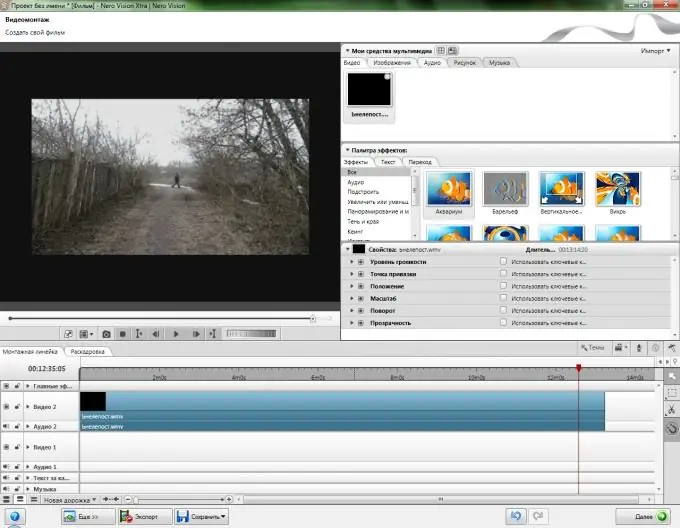
নির্দেশনা
ধাপ 1
নিরো দৃষ্টি অ্যাপ্লিকেশন শুরু করুন। প্রোগ্রাম উইন্ডোতে, "চলচ্চিত্র তৈরি করুন বা স্লাইড শো" আইটেমটি নির্বাচন করুন। উপযুক্ত অডিও এবং ভিডিও সেটিংস সেট করুন এবং "ওকে" ক্লিক করে ধারাবাহিকতাটি নিশ্চিত করুন। সম্পাদক কর্মক্ষেত্র খুলবে।
ধাপ ২
প্রোগ্রামের উপরের ডানদিকে, "আমদানি" বোতামে ক্লিক করুন এবং "ফাইল ফাইল আমদানি করুন" নির্বাচন করুন। যে ডায়লগ বাক্সটি খোলে, আপনি যে ভিডিও ফাইলটি সম্পাদনা করতে চান তা সন্ধান করুন, এটিতে ক্লিক করুন এবং "খুলুন" ক্লিক করুন। এছাড়াও, আপনি এটিকে এক্সপ্লোরার উইন্ডো থেকে প্রোগ্রাম উইন্ডোতে কেবল টেনে আনতে পারেন।
ধাপ 3
"ভিডিও" ট্যাবে প্রদর্শিত ফাইলটিকে প্রোগ্রামের কর্মক্ষেত্রের নীচে অবস্থিত পেস্টবোর্ডে টেনে আনতে মাউসটি ব্যবহার করুন। ডানদিকে টুলবার থেকে, কাটারটি নির্বাচন করুন, যা কাঁচি আইকন দ্বারা উপস্থাপিত হয়। এই সরঞ্জামটির সাথে টাইমলাইনে একটি ভিডিও ট্র্যাক ক্লিক করা আপনার ক্লিক করা পয়েন্টে এটিকে দুটি ভাগে ভাগ করবে। "কাটার" এর সাথে এভাবে কাজ করা, ভিডিওটিকে প্রয়োজনীয় সংখ্যায় ভাগ করুন এবং সমস্ত অপ্রয়োজনীয় অংশ কেটে দিন cut
পদক্ষেপ 4
ছাঁটা ভিডিওর অতিরিক্ত অংশগুলি সরাতে, সরঞ্জামদণ্ড থেকে স্ট্যান্ডার্ড সরঞ্জামটি নির্বাচন করুন। এটি একটি তীর-আকারের চিত্রাঙ্কন ব্যবহার করে চিত্রিত করা হয়েছে। ভিডিওটির অযাচিত অংশে ডান ক্লিক করুন এবং উপস্থিত ক্রিয়াকলাপের তালিকায় "মুছুন" নির্বাচন করুন। সমস্ত অপ্রয়োজনীয় অংশ একইভাবে সরান।
পদক্ষেপ 5
এর পরে, অবশিষ্ট অংশগুলি সংযুক্ত করুন এবং ফলাফলটি সংরক্ষণ করুন। প্রোগ্রাম উইন্ডোর নীচে "রফতানি" বোতামে ক্লিক করুন এবং পরবর্তী উইন্ডোতে "ফাইলটিতে ফাইল রফতানি করুন" নির্বাচন করুন। প্রস্তাবিত ফর্ম্যাটগুলির একটি, অডিও এবং ভিডিও সংক্ষেপণ সেটিংস এবং ভবিষ্যতের ফাইলের অবস্থান সেট করুন। তারপরে "রফতানি" বোতামটি ক্লিক করুন, যা উইন্ডোর নীচের ডানদিকে অবস্থিত। ভিডিও ফাইল সংরক্ষণের শেষ পর্যন্ত অপেক্ষা করুন। ভিডিওটির দৈর্ঘ্য এবং নির্বাচিত সংক্ষেপণ সেটিংসের উপর নির্ভর করে এই প্রক্রিয়াটি আলাদা সময় নেবে।






